エクセル「入力漏れ」を簡単に防ぐ便利ワザ データの「重複入力」も避けて仕事を効率化
「新しい書式ルール」画面が表示されます。
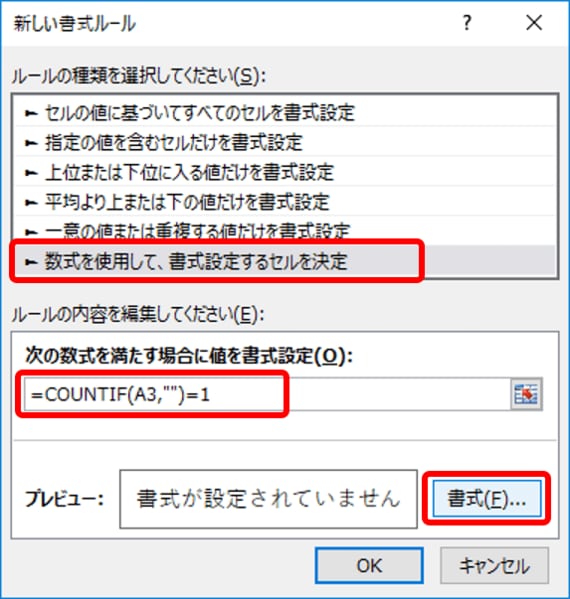
↑「数式を使用して、書式設定するセルを決定」を選択し、数式欄に「=COUNTIF(A3,””)=1」と入力し、「書式」ボタンをクリックします
「セルの書式設定」画面が表示されます。「=COUNTIF(A3,””)=1」は、セルA3が「””」(空白)である場合(=1)、という条件を指定しています。「A3」はデータ入力する範囲の左上のセルです。
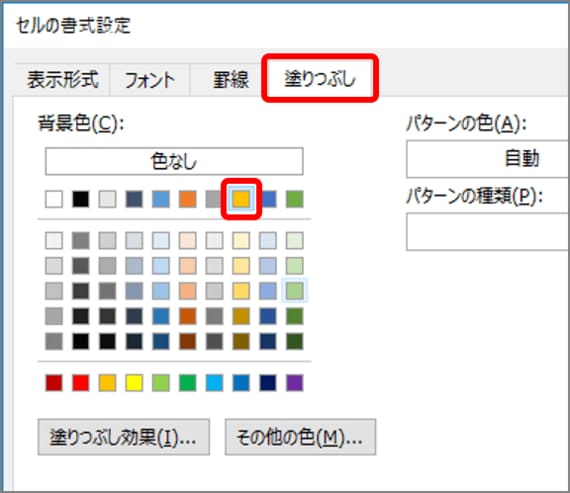
↑「塗りつぶし」タブで色を選択し、「OK」ボタンをクリックします
元の画面に戻るので「OK」ボタンをクリックします。
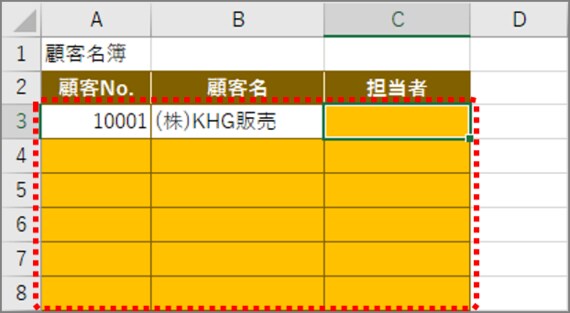
↑セルのデータを入力すると、色が変わります
上記の方法は、表や目的によって使い分けてみましょう。このチェックテクを使えばエクセル作業がはかどること間違いなしです!
トピックボードAD
有料会員限定記事
ライフの人気記事






























